11.4. 刷机¶
上述工作准备好后我们可以来进行一次刷机尝试,刷机使用单机工具: AiBurn, 该工具安装的时候默认会安装好设备的驱动,一般不用特殊处理
11.4.1. 固件选择¶
编译系统会根据存储介质的不同而生成不同名称的固件,因此需要根据开发板的不同而选择正确的固件
11.4.1.1. SPINAND¶
因为 SPINAND 存储使用的是 UBIFS,因此默认会生成两个固件用以支持多种 SPINAND 器件,以 demo128_nand 工程为例
d211_demo128_nand_page_2k_block_128k_v1.0.0.img:适用 page size 为2k的的 spinand,目前市面上的 SPINAND 大部分为该类型
d211_demo128_nand_page_4k_block_256k_v1.0.0.img:适用 page size 为4k的的 spinand
11.4.1.2. SPINOR¶
以 per2_spinor 工程为例,固件名称为 d211_per2_spinor_v1.0.0.img
11.4.2. 刷机模式¶
开发板需要在刷机模式下才能开始刷机,开发板进入烧写模式有三种方法:
开发板设备为空片,则上电直接进入刷机模式
短路烧录引脚(PA0,PA1)到地,则上电直接进入刷机模式
开发板有 uboot 按键的,按住 uboot 按键上电或者 reset,则进入刷机模式
短路存储介质的 command,clk等引脚到地,造成读数据失败,则上电直接进入刷机模式
如果开发板能进入 U-Boot ,在开机的过程中按住 ctrl + c, 则系统会进入 U-Boot 控制台,使用 aicupg usb 0 命令可以进入烧写模式
如果开发板能能进入 Linux 控制台,使用 aicupg 命令,系统可以重启后进入烧写模式
如果开发板能能进入 Linux 系统,并且 adb 服务开启,刷机工具会检查到设备并使 “开始” 按钮可工作
11.4.3. PC环境监测¶
USB 端口为非独占端口,如果在扫描和烧录的过程中被其他服务干扰容易打断烧录进程,因此可以使用 AiBurn “PC环境检测工具”功能来进行环境诊断,对于有冲突的项目可以进行关闭处理
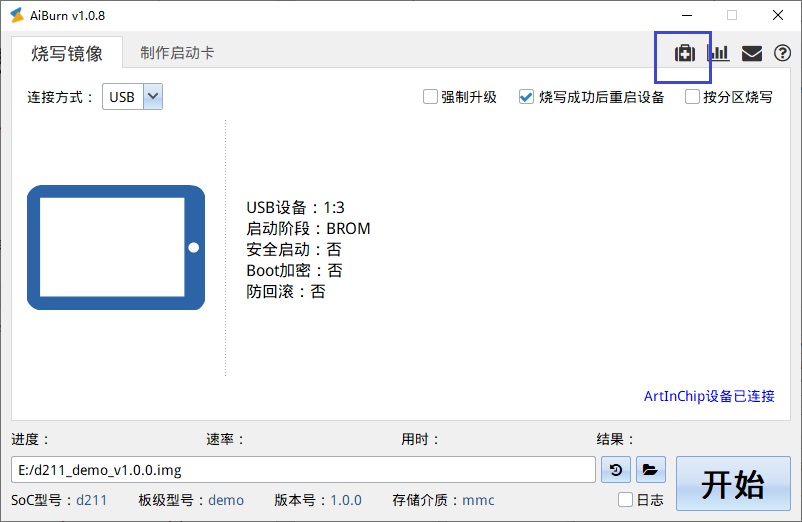
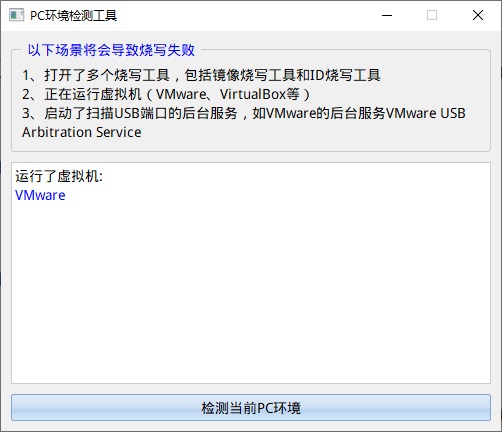
11.4.4. 成果¶
烧录成功说明存储的配置是正确